120种CAD中命令无效的解决办法
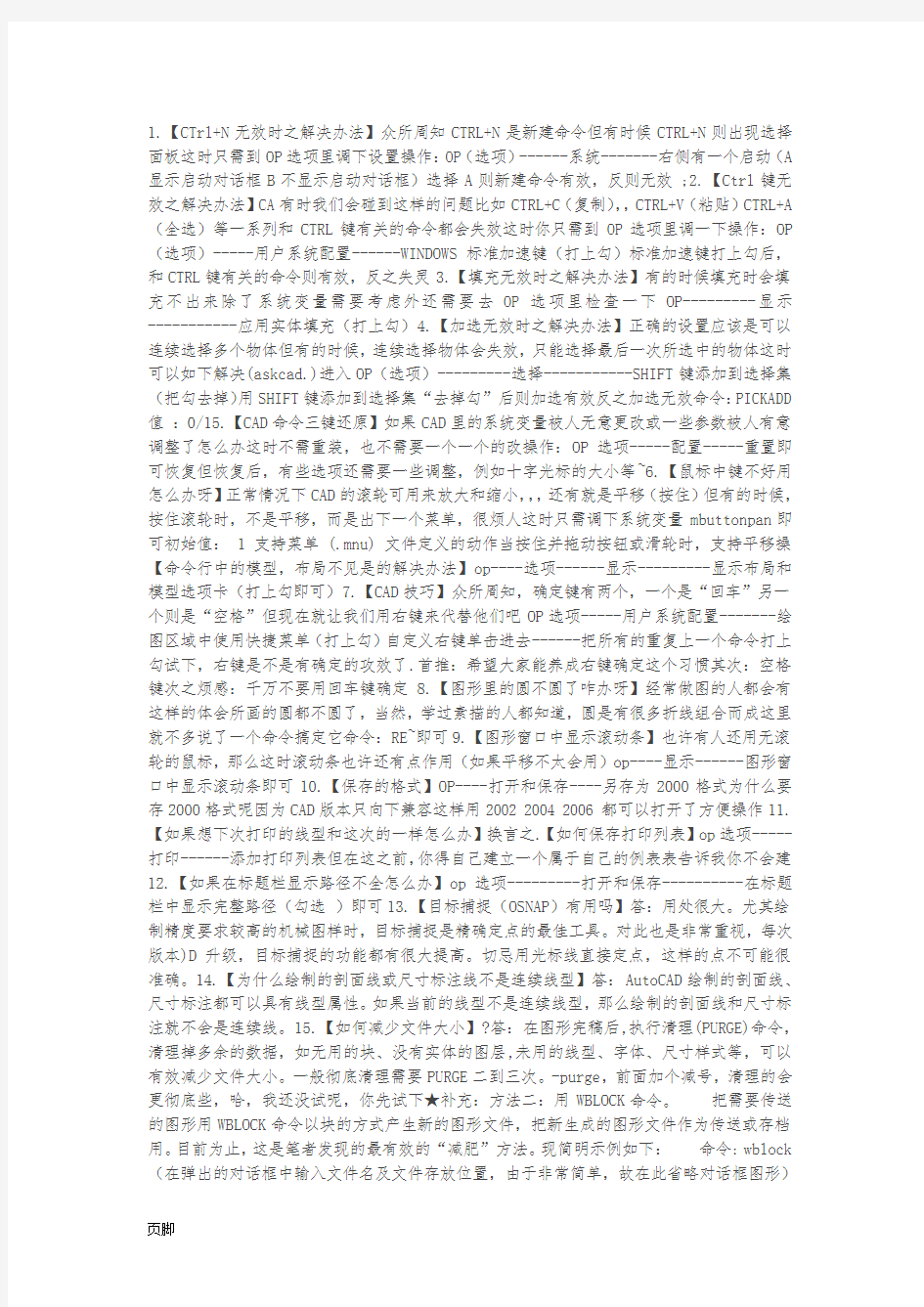
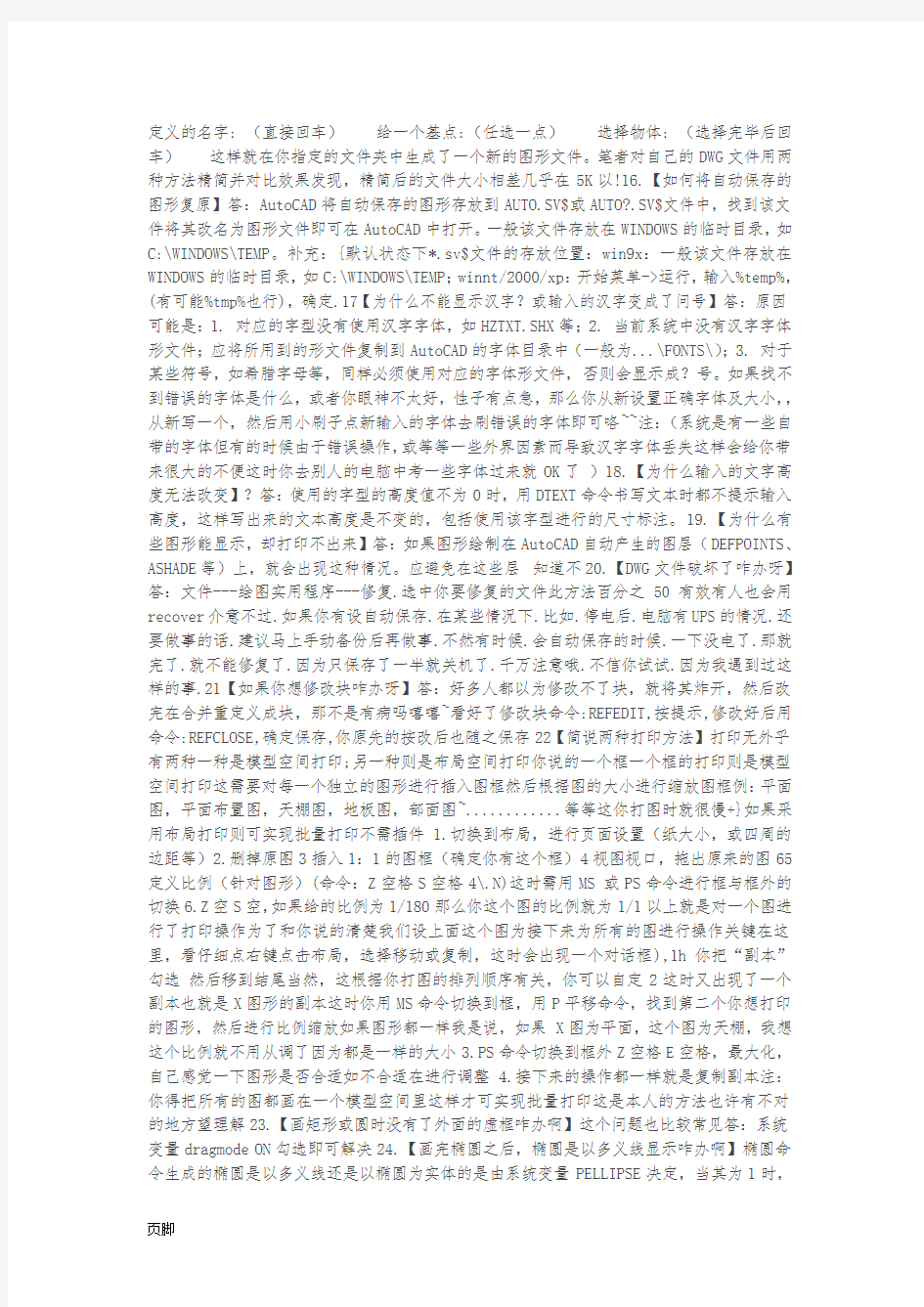
1.【CTrl+N无效时之解决办法】众所周知CTRL+N是新建命令但有时候CTRL+N则出现选择面板这时只需到OP选项里调下设置操作:OP(选项)------系统-------右侧有一个启动(A 显示启动对话框B不显示启动对话框)选择A则新建命令有效,反则无效 ;
2.【Ctrl键无效之解决办法】CA有时我们会碰到这样的问题比如CTRL+C(复制),,CTRL+V(粘贴)CTRL+A (全选)等一系列和CTRL键有关的命令都会失效这时你只需到OP选项里调一下操作:OP (选项)-----用户系统配置------WINDOWS标准加速键(打上勾)标准加速键打上勾后,和CTRL键有关的命令则有效,反之失灵
3.【填充无效时之解决办法】有的时候填充时会填充不出来除了系统变量需要考虑外还需要去OP选项里检查一下OP---------显示-----------应用实体填充(打上勾)
4.【加选无效时之解决办法】正确的设置应该是可以连续选择多个物体但有的时候,连续选择物体会失效,只能选择最后一次所选中的物体这时可以如下解决(askcad.)进入OP(选项)---------选择-----------SHIFT键添加到选择集(把勾去掉)用SHIFT键添加到选择集“去掉勾”后则加选有效反之加选无效命令:PICKADD 值:0/1
5.【CAD命令三键还原】如果CAD里的系统变量被人无意更改或一些参数被人有意调整了怎么办这时不需重装,也不需要一个一个的改操作:OP选项-----配置-----重置即可恢复但恢复后,有些选项还需要一些调整,例如十字光标的大小等~
6.【鼠标中键不好用怎么办呀】正常情况下CAD的滚轮可用来放大和缩小,,,还有就是平移(按住)但有的时候,按住滚轮时,不是平移,而是出下一个菜单,很烦人这时只需调下系统变量mbuttonpan即可初始值: 1支持菜单 (.mnu) 文件定义的动作当按住并拖动按钮或滑轮时,支持平移操【命令行中的模型,布局不见是的解决办法】op----选项------显示---------显示布局和模型选项卡(打上勾即可)
7.【CAD技巧】众所周知,确定键有两个,一个是“回车”另一个则是“空格”但现在就让我们用右键来代替他们吧OP选项-----用户系统配置-------绘图区域中使用快捷菜单(打上勾)自定义右键单击进去------把所有的重复上一个命令打上勾试下,右键是不是有确定的攻效了.首推:希望大家能养成右键确定这个习惯其次:空格键次之烦感:千万不要用回车键确定
8.【图形里的圆不圆了咋办呀】经常做图的人都会有这样的体会所画的圆都不圆了,当然,学过素描的人都知道,圆是有很多折线组合而成这里就不多说了一个命令搞定它命令:RE~即可
9.【图形窗口中显示滚动条】也许有人还用无滚轮的鼠标,那么这时滚动条也许还有点作用(如果平移不太会用)op----显示------图形窗口中显示滚动条即可10.【保存的格式】OP----打开和保存----另存为2000格式为什么要存2000格式呢因为CAD版本只向下兼容这样用2002 2004 2006都可以打开了方便操作11.【如果想下次打印的线型和这次的一样怎么办】换言之.【如何保存打印列表】op选项-----打印------添加打印列表但在这之前,你得自己建立一个属于自己的例表表告诉我你不会建12.【如果在标题栏显示路径不全怎么办】op选项---------打开和保存----------在标题栏中显示完整路径(勾选)即可13.【目标捕捉(OSNAP)有用吗】答:用处很大。尤其绘制精度要求较高的机械图样时,目标捕捉是精确定点的最佳工具。对此也是非常重视,每次版本)D升级,目标捕捉的功能都有很大提高。切忌用光标线直接定点,这样的点不可能很准确。14.【为什么绘制的剖面线或尺寸标注线不是连续线型】答:AutoCAD绘制的剖面线、尺寸标注都可以具有线型属性。如果当前的线型不是连续线型,那么绘制的剖面线和尺寸标注就不会是连续线。15.【如何减少文件大小】?答:在图形完稿后,执行清理(PURGE)命令,清理掉多余的数据,如无用的块、没有实体的图层,未用的线型、字体、尺寸样式等,可以有效减少文件大小。一般彻底清理需要PURGE二到三次。-purge,前面加个减号,清理的会更彻底些,哈,我还没试呢,你先试下★补充:方法二:用WBLOCK命令。把需要传送的图形用WBLOCK命令以块的方式产生新的图形文件,把新生成的图形文件作为传送或存档用。目前为止,这是笔者发现的最有效的“减肥”方法。现简明示例如下:命令: wblock (在弹出的对话框中输入文件名及文件存放位置,由于非常简单,故在此省略对话框图形)
定义的名字: (直接回车)给一个基点:(任选一点)选择物体: (选择完毕后回车)这样就在你指定的文件夹中生成了一个新的图形文件。笔者对自己的DWG文件用两种方法精简并对比效果发现,精简后的文件大小相差几乎在5K以!16.【如何将自动保存的图形复原】答:AutoCAD将自动保存的图形存放到AUTO.SV$或AUTO?.SV$文件中,找到该文件将其改名为图形文件即可在AutoCAD中打开。一般该文件存放在WINDOWS的临时目录,如C:\WINDOWS\TEMP。补充:{默认状态下*.sv$文件的存放位置:win9x:一般该文件存放在WINDOWS的临时目录,如C:\WINDOWS\TEMP;winnt/2000/xp:开始菜单->运行,输入%temp%,(有可能%tmp%也行),确定.17【为什么不能显示汉字?或输入的汉字变成了问号】答:原因可能是:1. 对应的字型没有使用汉字字体,如HZTXT.SHX等;2. 当前系统中没有汉字字体形文件;应将所用到的形文件复制到AutoCAD的字体目录中(一般为...\FONTS\);3. 对于某些符号,如希腊字母等,同样必须使用对应的字体形文件,否则会显示成?号。如果找不到错误的字体是什么,或者你眼神不太好,性子有点急,那么你从新设置正确字体及大小,,从新写一个,然后用小刷子点新输入的字体去刷错误的字体即可咯~~注:(系统是有一些自带的字体但有的时候由于错误操作,或等等一些外界因素而导致汉字字体丢失这样会给你带来很大的不便这时你去别人的电脑中考一些字体过来就OK了)18.【为什么输入的文字高度无法改变】?答:使用的字型的高度值不为0时,用DTEXT命令书写文本时都不提示输入高度,这样写出来的文本高度是不变的,包括使用该字型进行的尺寸标注。19.【为什么有些图形能显示,却打印不出来】答:如果图形绘制在AutoCAD自动产生的图层(DEFPOINTS、ASHADE等)上,就会出现这种情况。应避免在这些层知道不20.【DWG文件破坏了咋办呀】答:文件---绘图实用程序---修复.选中你要修复的文件此方法百分之50有效有人也会用recover介意不过.如果你有设自动保存.在某些情况下.比如.停电后.电脑有UPS的情况.还要做事的话.建议马上手动备份后再做事.不然有时候.会自动保存的时候.一下没电了.那就完了.就不能修复了.因为只保存了一半就关机了.千万注意哦.不信你试试.因为我遇到过这样的事.21【如果你想修改块咋办呀】答:好多人都以为修改不了块,就将其炸开,然后改完在合并重定义成块,那不是有病吗嘻嘻~看好了修改块命令:REFEDIT,按提示,修改好后用命令:REFCLOSE,确定保存,你原先的按改后也随之保存22【简说两种打印方法】打印无外乎有两种一种是模型空间打印;另一种则是布局空间打印你说的一个框一个框的打印则是模型空间打印这需要对每一个独立的图形进行插入图框然后根据图的大小进行缩放图框例:平面图,平面布置图,天棚图,地板图,部面图~............等等这你打图时就很慢+}如果采用布局打印则可实现批量打印不需插件1.切换到布局,进行页面设置(纸大小,或四周的边距等)2.删掉原图3插入1:1的图框(确定你有这个框)4视图视口,拖出原来的图65定义比例(针对图形)(命令:Z空格S空格4\.N)这时需用MS 或PS命令进行框与框外的切换6.Z空S空,如果给的比例为1/180那么你这个图的比例就为1/1以上就是对一个图进行了打印操作为了和你说的清楚我们设上面这个图为接下来为所有的图进行操作关键在这里,看仔细点右键点击布局,选择移动或复制,这时会出现一个对话框),1h你把“副本”勾选然后移到结尾当然,这根据你打图的排列顺序有关,你可以自定2这时又出现了一个副本也就是X图形的副本这时你用MS命令切换到框,用P平移命令,找到第二个你想打印的图形,然后进行比例缩放如果图形都一样我是说,如果X图为平面,这个图为天棚,我想这个比例就不用从调了因为都是一样的大小3.PS命令切换到框外Z空格E空格,最大化,自己感觉一下图形是否合适如不合适在进行调整 4.接下来的操作都一样就是复制副本注:你得把所有的图都画在一个模型空间里这样才可实现批量打印这是本人的方法也许有不对的地方望理解23.【画矩形或圆时没有了外面的虚框咋办啊】这个问题也比较常见答:系统变量dragmode ON勾选即可解决24.【画完椭圆之后,椭圆是以多义线显示咋办啊】椭圆命令生成的椭圆是以多义线还是以椭圆为实体的是由系统变量PELLIPSE决定,当其为1时,
生成的椭圆是PLINE。(为0时,显示的是实体25【镜像过来的的字体保持不旋转咋办值为0时,可保持镜像过来的字体不旋转1时,进行旋转26.【平方怎么打出来呀】1T文字命令,输入数字35在2前面输入SHIFT+6,然后按B/A 键,此方法为下标在2后面输入SHIFT+6,然后按B/A 键,此方法为上标(即平方)27:【特殊符号的输入我们知道表示直径的“Ф”、表示地平面的“±”、标注度符号“°”都可以用控制码%%C、%%P、%%D来输入可是在CAD里咋输入啊T文字命令,拖出一个文本框框(不要告诉我你不会脱呀)2.在对话框中右键-------符号------会出现一些选项28:【打印出来的字体是空心的咋办啊】1.在命令行输入TEXTFILL命令值为0则字体为空心。值为1则字体为实心的。行了,解决29【关掉这个层后,却还能看到这个层的某些物体的原因】下面我就在花点时间,来解释一下我们所说的图层关闭为何还显示的问题举个例子,“直线”~操作步骤如下:1画两组两条直线(共四条)2.左边这组直线为CAD默认颜色(A右边这组直线为自定义颜色(B),红,黄,蓝,任何颜色均可(需要说明的是,为此组线条建立一个新层)3.分别为两组线条写入块(W)命令注意:虽然都成为块,但A组线条是无图层的块,而B组线条是带图层定义的块4.定义块结后,记住所保存的位置,以便插入5.分别将两组图块插入到图纸界面建立两个新层,然后将两组线条分别放到两个新建层当中分别进行块冻结8.你会发现,A项线条可以被冻结B项线条不可以被冻结因为我们凭时所插入的块,大部分都是从别的地方考过来的而且也有大部分的图块都是分层建立所以不能进行其整体关闭解答:转徐佑然的贴问题的关键在于你所用的块(可能是别人的),它本身是在不同的图层上作出来的。〔这本身就挺害人的!〕因此当你在对某一图层作‘关闭’、‘冻结’等操作时图形上似乎显示出命令无效。解决问题的办法是:要自己找到这个图块的原始文件,打开该图,并将其改为都在同一图层上,再将原始图块文件另改名存放。重新打开你的图形,插入你新改好的图块,放在某一空白处,然后就用这个新图块,全面替换原图块。这时候你才可以用‘清理全图’(Purge)命令。这样一来就可以一劳永逸地解决了。如果无法找到原文件,则在此另教你一招:将你的图中被你怀疑的块,拷贝一个,把它放在图中某一空白处。我假定你叫他作‘新样’然后就将这个‘新样’中所有实体全部改为某一图层,再把这个‘新样’作为块,另外命名,再用‘新样’图块作一次全局替换。这样就保证你的图中没有了旧的图块,这时你才可以用 Purge 命令。我这里说的方法看上去很麻烦,事实上只有这样作才能真正解决问题。这个情况其实就是原图作者自作聪明,不经意间做了蠢事,犯了CAD作图的忌讳即:做块的时候只能在一个层上做(最好是0层),可以用不同的颜色,别用不同的层!30.【消除点标记】在AutoCAD 中有时有交叉点标记会在鼠标点击处产生,用BLIPMODE命令,并在提示行下输入OFF即可消除它。31.【错误文件的恢复】有时我们辛苦几天绘制的CAD图会因为停电或其它原因突然打不开了,而且没有备份文件,这时我们可以试试下面的方法恢复:1.在“文件(File)”菜单中选择“绘图实用程序/修复(Drawing Utilities/Recover)”项,在弹出的“选择文件(Select File)”对话框中选择要恢复的文件后确认,系统开始执行恢复文件操作;2.如果用“Recover”命令不能修复文件,则可以新建一个图形文件,然后把旧图用图块的形式插入在新图形中,也能解决问题;3.如果有问题的图形文件是R14或R2000格式,也可在R2002或R2004下试一试上面的恢复操作;.在AutoCAD2002或2004中打开后另存为2002或2004的文件,然后重新打开文件,并选择采用局部打开方式,打开几个图层另存为一个文件,再&n9j/打开剩下的图层,再另存为第二个文件,最后把两个文件复制重合在一起就会复原图了;.如果打开CAD图某一百数(如30%)时就停住没反映了,这说明图纸不一定被损坏,把电脑的非AutoCAD提供的矢量字体文件删除(移到别的地方)后再试试(保留2~3个也可以),说不定文件就能正常打开了。32.【坐三维坐标的显示】在三维视图中用动态观察器变动了坐标显示的方向后,可以在命令行键入“-view”命令,然后命令行显示:-VIEW 输入选项[?/正交(O)/删除(D)/恢复(R)/保存(S)/UCS(U)/窗口(W)]:键入O然后再回车,就
可以回到那种标准的显示模式了。33.【恢复失效的特性匹配命令】有时我们在AutoCAD R14的使用过程中,其他命令都很正常,但特性匹配却不能用了,重装软件一时又找不到它的安装程序,下面介绍的方法就可以派上用场了。方法1.在命令行键入menu命令,在弹出的"选择菜单文件"对话框中,选择acad.mnu菜单文件,重新加载菜单;方法2.在命令行键入appload命令,在弹出的"加载AutoLISP ADS 和 ARX 文件" 对话框中,选择并加载AutoCAD R14目录下的match.arx文件。其实,对于其它命令失效的问题,也可以灵活运用以上方法。暴力破解法:找到AutoCAD目录下的match.arx或者acmatch.arx文件,直接用鼠标拖放到ACAD绘图区。其实,对于其它命令失效的问题,也可以灵活运用以上方法。34.【关于explode 命令无效的问题】如果在CAD使用过程中,不能炸开图块了,先试一试能否炸开别的实体(如多行文本、填充图案等),如果能,说明是你所选择的实体本身不能被炸开(也可以在命令前加上.来测试是否可以炸开图块);如果不能,可能是感染了一个基于AutoLISP语言的病毒程序acad.lsp。它的主要表现特征为打开任意一图纸均不能炸开图块,即explode命令无效,给我们的工作带来了不少麻烦。该病毒运行时将在所有打开过CAD图纸的目录下,生成acad.lsp病毒程序,并在CAD的安装目录Support下,生成acadapp.lsp病毒程序下面是清除该病毒的方法:(1)打开系统的查找“文件或文件夹”对话框;(2)在“文件或文件夹名”数据框中输入:acad.lsp;acadapp.lsp;(3)在“包含文字”数据框中输入:explode;
(4)在“搜索”数据框中选择:所有硬盘驱动器;(5)将搜索到的这两个文件全部删除后,问题就已经解决了。注意:一定要将硬盘是的所有目录都搜索一遍,这样才能将病毒清除干净。★补充:那病毒文件的名字也可能叫Support \ acadiso.lsp35.【如何保存图层】如想把图层,标注,打印都设置好了保存起来~!!方便下次做图如何操作简单说一下新建一个CAD文档,把图层,标注样式等等都设置好后另存为DWT格式(CAD的模板文件)。在CAD 安装目录下找到DWT模板文件放置的文件夹,把刚才创建的DWT文件放进去,以后使用时,新建文档时提示选择模板文件选那个就好了或者,把那个文件取名为acad.dwt(CAD默认模板),替换默认模板,以后只要打开就可以了。(当然还有其他一些办法,36.【如何隐藏坐标】(有的时候你会一些抓图软件捕捉CAD的图形界面或进行一些类似的打操作(但在此过程中,你是不是为了左下角的坐标而苦恼呢因为它的存在,而影响了你的操作答:UCSICON 调置为OFF即可关闭反之ON打开37.【交叉点标记在鼠标点击处生成了咋办呀】答:在画图中有时有交叉点标记在鼠标点击处产生,很是烦人(用BLIPMODE命令,在提示行下输入OFF 可消除它。38.【交叉点标记在鼠标点击处生成了咋办呀】答:在画图中有时有交叉点标记在鼠标点击处产生,很是烦人用BLIPMODE命令,在提示行下输入OFF可消除它。39.【标注的尾巴有0咋办呀】举例说明:如果你标注为100MM但实际在图形当中标出的是100.00或100.000等等这样的情况那么用下面这个命令“dimzin”系统变量最好要设定为8,这时尺寸标注中的缺省值不会带几个尾零,我们直接输入此命令进行修改很是方便不用在标注选项里调了40..【如果想将CAD图插入WORD咋办呀】答:Word文档制作中,往往需要各种插图,Word绘图功能有限,特别是复杂的图形,该缺点更加明显,AutoCAD是专业绘图软件,功能强大,很适合绘制比较复杂的图形,用AutoCAD绘制好图形,然后插入Word制作复合文档是解决问题的好办法,可以用AutoCAD提供的EXPORT功能先将AutocAD图形以BMP或WMF 等格式输出,然后插入Word文档,也可以先将AutoCAD图形拷贝到剪贴板,再在Word文档中粘贴。须注意的是,由于AutoCAD默认背景颜色为黑色,而Word背景颜色为白色,首先应将AutoCAD图形背景颜色改成白色。另外,AutoCAD图形插入Word文档后,往往空边过大,效果不理想。利用Word图片工具栏上的裁剪功能进行修整,空边过大问题即可解决。41【如果想插入EXCEL咋办呀】此方法我试了,还将就吧,希望能有高人提供更方便快捷的方法AutoCAD表格制作AutoCAD尽管有强大的图形功能,但表格处理功能相对较弱,而在实际工作中,往往需要在AutoCAD中制作各种表格,如工程数量表等,如何高效制作表格,是
一个很实用的问题。在AutoCAD环境下用手工画线方法绘制表格,然后,再在表格中填写文字,不但效率低下,而且,很难精确控制文字的书写位置,文字排版也很成问题。尽管AutoCAD支持对象与嵌入,可以插入Word或Excel表格,但是一方面修改起来不是很方便,一点小小的修改就得进入Word或Excel,修改完成后,又得退回到AutoCAD,另一方面,一些特殊符号如一级钢筋符号以及二级钢筋符号等,在Word或Excel中很难输入,那么有没有两全其美的方法呢,经过探索,可以这样较好解决:先在Excel中制完表格,复制到剪贴板,然后再在AutoCAD环境下选择编辑菜单中的选择性粘巾,选择作为。。。,确定以后,表格即转化成AutoCAD实体,用explode炸开,即可以编辑其中的线条及方字,非常方便如果不开,42【提高绘图效率的途径和技法】如何提高画图的速度除了一些命令我们需要掌握之外还要遵循一定的作图原则,为了提高作图速度,用户最好遵循如下的作图原则:1.作图步骤:设置图幅→设置单位及精度→建立若干图层→设置对象样式→开始绘图。2.绘图始终使用1:1比例。为改变图样的大小,可在打印时于图纸空间设置不同的打印比例。3.为不同类型的图元对象设置不同的图层、颜色及线宽,而图元对象的颜色、线型及线宽都应由图层控制(BYLAYER)。4.需精确绘图时,可使用栅格捕捉功能,并将栅格捕捉间距设为适当的数值。5.不要将图框和图形绘在同一幅图中,应在布局(LAYOUT)中将图框按块插入,然后打印出图。6.对于有名对象,如视图、图层、图块、线型、文字样式、打印样式等,命名时不仅要简明,而且要遵循一定的规律,以便于查找和使用。7.将一些常用设置,如图层、标注样式、文字样式、栅格捕捉等容设置在一图形模板文件中(即另存为*.DWF文件),以后绘制新图时,可在创建新图形向导中单击"使用模板"来打开它,并开始绘图。二、选用合适的命令用户能够驾驭AutoCAD,是通过向它发出一系列的命令实现的。AutoCAD 接到命令后,会立即执行该命令并完成其相应的功能。在具体操作过程中,尽管可有多种途径能够达到同样的目的,但如果命令选用得当,则会明显减少操作步骤,提高绘图效率。下面仅列举了几个较典型的案例。1.生成直线或线段(1)在AutoCAD中,使用LINE、XLINE、RAY、PLINE、MLINE命令均可生成直线或线段,但唯有LINE命令使用的频率最高,也最为灵活。(2)为保证物体三视图之间"长对正、宽相等、高平齐"的对应关系,应选用XLINE和RAY命令绘出若干条辅助线,然后再用TRIM剪截掉多余的部分。(3)欲快速生成一条封闭的填充边界,或想构造一个面域,则应选用PLINE命令。用PLINE生成的线段可用PEDIT命令进行编辑。(4)当一次生成多条彼此平行的线段,且各条线段可能使用不同的颜色和线型时,可选择MLINE命令。2.注释文本(1)在使用文本注释时,如果注释中的文字具有同样的格式,注释又很短,则选用TEXT(DTEXT)命令。(2)当需要书写大段文字,且段落中的文字可能具有不同格式,如字体、字高、颜色、专用符号、分子式等,则应使用MTEXT命令。 3.复制图形或特性(1)在同一图形文件中,若将图形只复制一次,则应选用COPY命令。(2)在同一图形文件中,将某图形随意复制多次,则应选用COPY命令的MULTIPLE(重复)选项;或者,使用COPYCLIP(普通复制)或COPYBASE (指定基点后复制)命令将需要的图形复制到剪贴板,然后再使用PASTECLIP(普通粘贴)或PASTEBLOCK(以块的形式粘帖)命令粘帖到多处指定的位置。(3)在同一图形文件中,如果复制后的图形按一定规律排列,如形成若干行若干列,或者沿某圆周(圆弧)均匀分布,则应选用ARRAY命令。(4)在同一图形文件中,欲生成多条彼此平行、间隔相等或不等的线条,或者生成一系列同心椭圆(弧)、圆(弧)等,则应选用OFFSET命令。(5)在同一图形文件中,如果需要复制的数量相当大,为了减少文件的大小,或便于日后统一修改,则应把指定的图形用BLOCK命令定义为块,再选用INSERT或MINSERT命令将块插入即可。(6)在多个图形文档之间复制图形,可采用两种办法。其一,使用命令操作。先在打开的源文件中使用COPYCLIP或COPYBASE命令将图形复制到剪贴板中,然后在打开的目的文件中用PASTECLIP、PASTEBLOCK或PASTEORIG三者之一将图形复制到指定位置。这与在
快捷菜单中选择相应的选项是等效的。其二,用鼠标直接拖拽被选图形。注意:在同一图形文件中拖拽只能是移动图形,而在两个图形文档之间拖拽才是复制图形。拖拽时,鼠标指针一定要指在选定图形的图线上而不是指在图线的夹点上。同时还要注意的是,用左键拖拽与用右键拖拽是有区别的。用左键是直接进行拖拽,而用右键拖拽时会弹出一快捷菜单,依据菜单提供的选项选择不同方式进行复制。(7)在多个图形文档之间复制图形特性,应选用MATCHPROP命令(需与PAINTPROP命令匹配)。三、使用快车工具(EXPRESS TOOLS)所谓快车工具,实际上是为用户设计并随AutoCAD 2000一起免费提供的实用工具库。该库中的大部分工具来自AutoCAD R14的优惠(Bonus)工具,其余的则已被舍弃或改进,同时又增加了一些新工具。快车工具在图层管理、对象选择、尺寸标注样式的输入/输出、图形的编辑修改等众多方面对AutoCAD进行了功能扩展,而且能非常容易地结合在AutoCAD 2000的菜单和工具条中,使用起来方便快捷,故能明显提高你绘图的工作效率。安装快车工具的方法,是在安装AutoCAD 2000时选择"完全"安装,或者选择带有"快车工具"选项的"用户"安装。假如当初不是这样,则应以"增加"方式重新安装AutoCAD 2000,并选择需添加的"快车工具"。缺省时,AutoCAD 2000在启动时不把快车工具装入存,以缩短其启动时间。当你第一次使用快车工具时,工具库会自动装入。不过你也可以在开始时用EXPRESS TOOLS命令强行装入。在已正确安装了快车工具的前提下,如果屏幕上未出现其"快车"菜单,你可以使用EXPRESS MENU命令将菜单显示出来。下面则是在屏幕上显示"快车"工具条的方法步骤:(1)在下拉式菜单中,选择视图>工具条...,则出现"工具条"对话框。(2)在名为"菜单组"的下拉组合框中,选择"快车"。(3)在名为"工具条"的组合框中点选所需要的选项。凡冠以"X"的选项,将在屏幕上显示其工具条。(4)单击"关闭"按钮,退出对话框。四、打开或关闭一些可视要素图形的复杂程度影响到AutoCAD执行命令和刷新屏幕的速度。打开或关闭一些可视要素(如填充、宽线、文本、标示点、加亮选择等)能够增强AutoCAD的性能。(1)如果把FILL设为OFF,则关闭实体填充模式,新画的迹线、具有宽度的多义线、填充多边形等,只会显示一个轮廓,它们在打印时不被输出。而填充模式对已有图形的影响效果,可使用REGEN命令显示出来。另外,系统变量FILLMODE除控制填充模式之外,还控制着所有阴影线的显示与否。(2)关闭宽线显示。宽线增加了线条的宽度。宽线在打印时按实际值输出,但在模型空间中是按象素比例显示的。在使用AutoCAD绘图时,可通过状态条上的LWT按钮,或者从"格式"菜单中选择"宽线"选项,用"宽线设置"对话框将宽线显示关闭,以优化其显示性能。系统变量LWDISPLAY也控制着当前图形中的宽线显示。(3)如果把QTEXT设为ON,则打开快显文本模式。这样,在图样中新添加的文本会被隐匿起来只显示一个边框,打印输出时也是如此。该设置对已有文本的影响效果,可使用REGEN命令进行显示。另外,系统变量QTEXTMODE也控制着文本是否显示。这在图样中的文本较多时,对系统性能的影响是很明显的(4)禁止显示标示点。所谓标示点,是在选择图形对象或定位一点时出现在AutoCAD绘图区的一些临时标记。它们能作为参考点,能用REDRAW或REGEN命令清除,但打印输出时并不出现在图纸上。欲禁止标示点显示,可将BLIPMODE设为OFF,以增强AutoCAD的性能。(5)取消加亮选择。在缺省情况下,AutoCAD使用"加亮"来表示当前正被选择的图形。然而,将系统变量HIGHLIGHT 的值从1改为0,取消加亮选择时,也可增强AutoCAD的性能。(6)顺便一提的是,将系统变量REGENMODE的值设为0,或者将REGENAUTO设为OFF,可以节省图形自动重新生成的时间。五、及时清理图形在一个图形文件中可能存在着一些没有使用的图层、图块、文本样式、尺寸标注样式、线型等无用对象。这些无用对象不仅增大文件的尺寸,而且能降低AutoCAD的性能。用户应及时使用PURGE命令进行清理。由于图形对象经常出现嵌套,因此往往需要用户接连使用几次PURGE命令才能将无用对象清理干净。六、使用命令别名和加速键AutoCAD为一些比较常用的命令或菜单项定义了别名和加速键。使用命令别
CAD常用快捷键及命令
CAD常用快捷键及命令 汉字字体名:仿宋_GB2312 %%p:正负符号 %%d:度数符号 %%c:直径符号 CAD快捷命令 L————直线C————圆REC————矩形O————便移M————移动CO————复制RO————旋转 T————文字 TR————减切 PL————多段线 E————删除 MA————匹配 U————返回 P————图纸移动 Z————缩放 MO————属性 LI————面积统计 S————拉升 SC————比例缩放
X————扎开 CAD常用快捷键 AIT+O+C--颜色(以下省AIT+O)+N--线型 +L--图层 +W--线宽 +S--文字样式 +D--表注样式 +Y--打印样式 +P--点样式 +M--多线样式 +V--单位样式 +T--厚度 +A--圆形界线 +R--重命名 绘图用(直接命令):
OT--单行文字 T --多行文字 B --创建块(重) I --插入块(重) A --弧线 MI--镜像 M --移动(关于这个命令还是试试吧)SC--比例 LEN--拉伸(重) F1~F11的作用: F1---帮助 F2---文本窗口 F3---对象捕捉 F4---(忘了) F5---等轴测平面 F6---坐标 F7---栅格 F8---正交 F9---捕捉 F10--极轴追踪
F11--对象追踪 金属材质的调节数据 金属:100/20/50,反光100 CAD常用快捷键 AutoCAD2002快捷键 3A---使用物成3D阵列 3DO---旋转空间视角 3F---创建3F面 3P---指定多线段的起点 A---圆弧 AA---计算机面积和周长 AL---对齐 AR---阵列 ATT---属性定义 ATE---块属性 B---定义块 BH---定义图案填充 BO---创建边界 BR---打断 C---圆
cad快捷命令失效怎么办
注意:本文所说的快捷命令失效是指Autocad的快捷命令不能使用,而全称命令是可以用的情况。 例如以本人所用CAD2010为例,我们常用的移动,复制命令,一般输入简化命令m,co即可调用相应命令,杀毒软件误删文件导致失效,cad提示无效的命令,而move,copy等全称命令是可以使用情况。 在网络搜索了好久也没有找到满意答案,经过本人摸索,终于找到了一个完美的解决方案!好了,废话不多说,下面就介绍下本人的解决办法。希望能够帮到大家! 1快捷命令失效情况介绍: 本人是在cad中了***.lsp病毒后,使用360cad病毒专杀工具的强力模式杀毒时,如下图所示 检测出400多项***.lsp疑似病毒文件,我当时正火大,看都没看就全部彻底删除了,可见我对这类cad病毒的痛恨!O_o不是第一
次中毒了!!!说了这么多废话是想警告大家不要盲目相信杀毒软件,稍微留个心眼,否则就是一堆烂摊子~ 接下来,我准备继续画图,结果,输入m准备修改图纸,cad出现警告标志,说是不能识别的命令,不过全称move命令是可以用的。2完美解决方法 此时必须找到你的原来cad安装文件,没有就自己去下载。双击打开,在你的cad安装目录下进行解压安装,比如原来安装在D:\Autocad2010,现在同样选择D:\Autocad2010,此时它会自动覆盖文件,而你缺少或者误删的文件就会有了。(懒得截图,相信都懂~)接着打开控制面板,进行cad的重新安装即可 单击进入以下画面,选择“修复或重新安装(R)”
接下来选择“重新安装Autocad 2010(E)”,点击下一步,等待 安装完毕即可。一般是不需要重启,重新安装完成即可调用快捷命令了,至此完美解决! 版权所有,引用请注明出处 原创:憂傷的豬zhu
CAD中的快捷键
直线(Line)的快捷命令是“L”;复制(COpy)的快捷命令是“CO”;线型比例(LTScale)的快捷命令是“LTS”。在使用过程中,试着用命令的第一个字母,不行就用前两个字母,最多用前三个字母,也就是说,AutoCAD的快捷命令一般不会超过三个字母,如果一个命令用前三个字母都不行的话,只能输入完整的命令。 2、另外一类的快捷命令通常是由“Ctrl键 + 一个字母”组成的,或者用功能键F1~F8来定义。比如Ctrl键+“N”,Ctrl键+“O”,Ctrl键+“S”,Ctrl键+“P”分别表示新建、打开、保存、打印文件;F3表示“对象捕捉”。 3、如果有的命令第一个字母都相同的话,那么常用的命令取第一个字母,其它命令可用前面两个或三个字母表示。比如“R”表示Redraw,“RA”表示Redrawall;比如“L”表示Line,“LT”表示LineType,“LTS”表示LTScale。 4、个别例外的需要我们去记忆,比如“修改文字”(DDEDIT)就不是“DD”,而是“ED”;还有“AA”表示Area,“T”表示Mtext, “X”表示 Explode。 三、快捷命令的定义 全面已经提到,AutoCAD所有定义的快捷命令都保存ACAD.PGP文件中。ACAD.PGP是一个纯文本文件,用户可以使用ASCⅡ文本编辑器(如DOS下的EDIT)或直接使用WINDOWS附件中的记事本来进行编辑。用户可以自行添加一些AutoCAD命令的快捷方式到文件中。 通常,快捷命令使用一个或两个易于记忆的字母,并用它来取代命令全名。快捷命令定义格式如下: 快捷命令名称, * 命令全名 如: CO , * COPY 即键入快捷命令后,再键入一个逗号和快捷命令所替代的命令全称。AutoCAD的命令必须用一个星号作为前缀。 编辑本段基本命令 数字 3DARRAY:创建三维阵列 3A 3DFACE:创建三维面 3F 3DORBIT:控制在三维空间中交互式查看对象 3DO 3DPOLY:在三维空间中使用“连续”线型创建由直线段组成的多段线 3P A
(已排版)CAD快捷键+CAD常出现问题及解决方法
最全的CAD快捷键+CAD实用技巧+最全操作系统AutoCAD快捷键 (一)字母类 1、对象特性 ADC, *ADCENTER(设计中心“Ctrl+2”)CH, MO*PROPERTIES(修改特性“Ctrl+1”) MA, *MATCHPROP(属性匹配) ST, *STYLE(文字样式) COL,*COLOR(设置颜色) LA,*LAYER(图层操作) LT,*LINETYPE(线形) LTS,*LTSCALE(线形比例) LW, *LWEIGHT (线宽) UN, *UNITS(图形单位) ATT,*ATTDEF(属性定义) ATE,*ATTEDIT(编辑属性) BO, *BOUNDARY(边界创建,包括创建闭合多段线和面域) AL,*ALIGN(对齐) EXIT, *QUIT(退出) EXP, *EXPORT(输出其它格式文件)IMP, *IMPORT(输入文件) OP,PR*OPTIONS(自定义CAD设置)PRINT,*PLOT(打印) PU,*PURGE(清除垃圾) R,*REDRAW(重新生成) REN,*RENAME(重命名) SN, *SNAP(捕捉栅格) DS,*DSETTINGS(设置极轴追踪)OS,*OSNAP(设置捕捉模式) PRE,*PREVIEW(打印预览) TO, *TOOLBAR(工具栏) V, *VIEW(命名视图) AA,*AREA(面积) DI, *DIST(距离) LI, *LIST(显示图形数据信息) 2、绘图命令: PO, *POINT(点) L, *LINE(直线) XL, *XLINE(射线) PL, *PLINE(多段线) ML, *MLINE(多线)SPL, *SPLINE(样条曲线)POL,*POL YGON(正多边形)REC,*RECTANGLE(矩形)C, *CIRCLE(圆) A, *ARC(圆弧) DO,*DONUT(圆环) EL,*ELLIPSE(椭圆) REG,*REGION(面域) MT,*MTEXT(多行文本) T, *MTEXT(多行文本) B,*BLOCK(块定义) I, *Insert(插入块) W,*WBLOCK(定义块文件)DIV, *DIVIDE(等分) H, *BHA TCH(填充) 3、修改命令: CO, *COPY(复制) MI,*MIRROR(镜像) AR,*ARRAY(阵列) O,*OFFSET(偏移) RO,*ROTATE(旋转) M, *MOVE(移动) E, DEL键*ERASE(删除) X,*EXPLODE(分解) TR, *TRIM(修剪) EX, *EXTEND(延伸) S, *STRETCH(拉伸)LEN,*LENGTHEN(直线拉长)SC,*SCALE(比例缩放)BR, *BREAK(打断) CHA, *CHAMFER(倒角) F, *FILLET(倒圆角)AutoCAD 2000快捷命令的使用PE, *PEDIT(多段线编辑) ED, *DDEDIT(修改文本) 4、视窗缩放: P, *PAN(平移) Z+空格+空格, *实时缩放 Z, *局部放大 Z+P, *返回上一视图 Z+E, *显示全图
CAD快捷键S快捷键命令大全
CAD常用快捷键命令
PO, *POINT(点) L, *LINE(直线) XL, *XLINE(射线) PL, *PLINE(多段线)ML, *MLINE(多线) SPL, *SPLINE(样条曲线)POL, *POLYGON(正多边形)REC, *RECTANGLE(矩形)C, *CIRCLE(圆) A, *ARC(圆弧) DO, *DONUT(圆环) EL, *ELLIPSE(椭圆)REG, *REGION(面域)MT, *MTEXT(多行文本)T, *MTEXT(多行文本) B, *BLOCK(块定义) I, *INSERT(插入块) W, *WBLOCK(定义块文件)DIV, *DIVIDE(等分)ME,*MEASURE(定距等分) H, *BHATCH(填充)
CO, *COPY(复制) MI, *MIRROR(镜像) AR, *ARRAY(阵列) O, *OFFSET(偏移) RO, *ROTATE(旋转) M, *MOVE(移动) E, DEL键 *ERASE(删除)X, *EXPLODE(分解) TR, *TRIM(修剪) EX, *EXTEND(延伸) S, *STRETCH(拉伸) LEN, *LENGTHEN(直线拉长)SC, *SCALE(比例缩放)BR, *BREAK(打断) CHA, *CHAMFER(倒角) F, *FILLET(倒圆角) PE, *PEDIT(多段线编辑)ED, *DDEDIT(修改文本)3、视窗缩放: P, *PAN(平移) Z+空格+空格, *实时缩放
Z, *局部放大 Z+P, *返回上一视图 Z+E, 显示全图 Z+W,显示窗选部分 4、尺寸标注: DLI, *DIMLINEAR(直线标注) DAL, *DIMALIGNED(对齐标注) DRA, *DIMRADIUS(半径标注) DDI, *DIMDIAMETER(直径标注) DAN, *DIMANGULAR(角度标注) DCE, *DIMCENTER(中心标注) DOR, *DIMORDINATE(点标注) LE, *QLEADER(快速引出标注) DBA, *DIMBASELINE(基线标注) DCO, *DIMCONTINUE(连续标注) D, *DIMSTYLE(标注样式) DED, *DIMEDIT(编辑标注) DOV, *DIMOVERRIDE(替换标注系统变量) DAR,(弧度标注,CAD2006) DJO,(折弯标注,CAD2006) 5、对象特性 ADC, *ADCENTER(设计中心“Ctrl+2”)
CAD填充失效的解决办法
CAD填充失效的解决办法 建议楼主网上搜索下填充功能的开关设置。就是输入命令那种,第一:OP(选项)---------显示-----------应用实体填充(打上勾) 第二:在命令栏中输入:MBUTTONPAN. 然后你把它的新值改为(1) 第三:在命令栏中输入:FILL,ON为开OFF为关。。该为ON 网上还有一堆说明的: CAD的提示是什么? 不能填充可能是区域没有封闭,有时侯你认为已经封闭,但事实上没有封闭,你可以用多义线封闭 你用填充搜索秋枫的帖子,他介绍过。 也有可能是比例设置有问题,可以把填充的比例设置一下 我觉得是设置问题,要么是关闭了填充,要么是比例问题。应该不是病毒。以上都无效,那么就是病毒。 cad连续选择(Choose)失效原因 --- 最理想的参考答案(IT快活林站长与网友共同得出来的,仅供参考) - 由投票者12天前选出CAD使用中可能碰到的33种小问题 I.【CTrl+N无效时之可以解决的或者可以实行的办法】 众所周知CTRL+N是新建系统命令 但有时候CTRL+N则出现选择(Choose)面板 这时只需到OP选项里调下设置 操作: OP(选项)------操作操作系统-------右侧有一个启动操作系统(A显示启动操作系统对话框B不显示启动操作系统对话框) 选择(Choose)A则新建系统命令有效,反则无效 II.【Ctrl键无效之可以解决的或者可以实行的办法】 有时我们会碰到这样的基本问题 譬如CTRL+C(复制),,CTRL+V(粘贴)CTRL+A(全选)等一系列和CTRL键有关的系统命令都会失效 这时您只需到OP选项里调一下 操作:OP(选项)-----用户操作操作系统配置------WINDOWS标准加速键(打上勾) WINDOWS 标准加速键打上勾后,和CTRL键有关的系统命令则有效,反之失灵III.【填充无效时之可以解决的或者可以实行的办法】 有的时候填充时会填充不出来 除了操作操作系统变量需要考虑外 还需要去OP选项里检查一下 OP---------显示-----------应用实体填充(打上勾) IV.【加选无效时之可以解决的或者可以实行的办法】 AD正确的设置应该是可以连续选择(Choose)多个物体
cad快捷键命令大全
cad快捷键命令大全 一:常用功能键 F1: 获取帮助 F2: 实现作图窗和文本窗口的切换 F3: 控制是否实现对象自动捕捉 F4: 数字化仪控制 F5: 等轴测平面切换 F6: 控制状态行上坐标的显示方式 F7: 栅格显示模式控制 F8: 正交模式控制 F9: 栅格捕捉模式控制 F10: 极轴模式控制 F11: 对象追踪模式控制 (用ALT+字母可快速选择命令,这种方法可快捷操作大多数软件。) 二常用CTRL,ALT快捷键 ALT+TK 如快速选择 ALT+NL 线性标注ALT+VV4 快速创建四个视口 ALT+MUP提取轮廓 Ctrl+B: 栅格捕捉模式控制(F9) Ctrl+C: 将选择的对象复制到剪切板上 Ctrl+F: 控制是否实现对象自动捕捉(F3) Ctrl+G: 栅格显示模式控制(F7) Ctrl+J: 重复执行上一步命令 Ctrl+K: 超级链接 Ctrl+N: 新建图形文件
Ctrl+M: 打开选项对话框 Ctrl+O:打开图象文件 Ctrl+P:打开打印对说框 Ctrl+S:保存文件 Ctrl+U:极轴模式控制(F10) Ctrl+v:粘贴剪贴板上的内容 Ctrl+W:对象追踪式控制(F11) Ctrl+X:剪切所选择的内容 Ctrl+Y:重做 Ctrl+Z:取消前一步的操作 Ctrl+1:打开特性对话框 Ctrl+2:打开图象资源管理器Ctrl+3:打开工具选项板 Ctrl+6:打开图象数据原子 Ctrl+8或QC:快速计算器 三尺寸标注 DRA:半径标注 DDI:直径标注 DAL:对齐标注 DAN:角度标注 END:捕捉到端点 MID:捕捉到中点 INT:捕捉到交点 CEN:捕捉到圆心 QUA:捕捉到象限点
cad图形文件无效打不开的解决方法
cad图形文件无效、cad文件打不开、cad图形文件损坏; 问题描述:可能许多朋友都曾遇到过从别处复制过来的CAD文件打开时提示“cad图形文件无效”而无法打开,或者在某一次CAD软件出现错误之后,某一个CAD图形文件就打不开了,也提示“cad图形文件无效”;cad图形文件已损坏、cad版本过低是导致该“cad图形文件无效”的主要原因; cad图形文件无效、cad文件打不开的解决方法: 一、电脑在一次意外断电之后,打开cad图形文件时提示“cad图形文件无效”; 1.请打开“我的电脑”——>点击上方的“工具”——>选择“文件夹选项”——>切换到“查看”选项卡中——>下拉滑动条,将“隐藏已知文件类型的扩展名”前面的勾去掉——>点击确定退出; 2.在cad保存图形文件时,同时会生成一个后缀名为bak的备份文件,在电脑上找到这个.bak的文件(文件名与出错的文件名一样),复制到自己电脑中——>将.bak更改为.dwg后就能打开; 二、如果是在一次cad软件错误之后,出现的“cad图形文件无效”; 1.打开AutoCAD软件,在主窗口下方的命令行中输入“Recover”(不含引号),然后按下回车键,这是修复cad图形文件的命令——>弹出对话框中选择出错的cad图形文件——>开始修复时,如果遇到中途停止了,再次按下回车键程序继续修复cad图形文件,至到修复完毕,点击确定; 2.再次打开刚才出问题的cad图形文件,问题应该就能解决; 三、如果cad图形文件是从别人电脑中拷贝过来的(dwg的文件),
双击该文件出现“cad图形文件无效”; 1.先查看对方电脑中的AutoCAD的版本,如果是CAD2007或更高的版本,但自己电脑中的CAD版本为CAD2003,也就是说对方CAD版本高于自己的CAD版本时,就可能导致该问题; 2.下载安装与对方AutoCAD版本一致的AutoCAD,然后在打开该cad图形文件即可; 四、如果前面三种方法都无法解决“cad图形文件无效”,您还可以百度搜索“Free DWG Viewer”,下载安装“Free DWG Viewer”软件,将cad文件直接通过转换器转换为PDF格式,在通过PDF阅读器查看该cad图形文件,相关转换教程请点击这里! 总结:出现“cad图形文件无效”的问题,多发于拷贝别人电脑上的cad文件时由于版本不同导致的,下载安装与之匹配的版本才是解决“cad图形文件无效”的最佳办法。
cad快捷键命令大全
cad快捷键命令大全 1、对象特性常用快捷键命令 ADC,*ADCENTER(设计中心“Ctrl+2”) CH,MO*PROPERTIES(修改特性“Ctrl+1”) MA,*MATCHPROP(属性匹配) ST,*STYLE(文字样式) COL,*COLOR(设置颜色) LA,*LAYER(图层操作) LT,*LINETYPE(线形) LTS,*LTSCALE(线形比例) LW,*LWEIGHT(线宽) UN,*UNITS(图形单位) ATT,*ATTDEF(属性定义) ATE,*ATTEDIT(编辑属性)
BO,*BOUNDARY(边界创建,包括创建闭合多段线和面域) AL,*ALIGN(对齐) EXIT,*QUIT(退出) EXP,*EXPORT(输出其它格式文件) IMP,*IMPORT(输入文件) OP,PR*OPTIONS(自定义CAD设置) PRINT,*PLOT(打印) PU,*PURGE(清除垃圾) R,*REDRAW(重新生成) REN,*RENAME(重命名) SN,*SNAP(捕捉栅格) DS,*DSETTINGS(设置极轴追踪) OS,*OSNAP(设置捕捉模式) PRE,*PREVIEW(打印预览) TO,*TOOLBAR(工具栏)
V,*VIEW(命名视图) AA,*AREA(面积) DI,*DIST(距离) LI,*LIST(显示图形数据信息 2、绘图命令: PO,*POINT(点) L,*LINE(直线) XL,*XLINE(射线) PL,*PLINE(多段线) ML,*MLINE(多线) SPL,*SPLINE(样条曲线) POL,*POLYGON(正多边形) REC,*RECTANGLE(矩形) C,*CIRCLE(圆) A,*ARC(圆弧)
CAD修复方法
1.【CTrl+N无效时之解决办法】 众所周知CTRL+N是新建命令 但有时候CTRL+N则出现选择面板 这时只需到OP选项里调下设置 操作: OP(选项)------系统-------右侧有一个启动(A显示启动对话框B不显示启动对话框)选择A则新建命令有效,反则无效 2.【Ctrl键无效之解决办法】 有时我们会碰到这样的问题 比如CTRL+C(复制),,CTRL+V(粘贴)CTRL+A(全选)等一系列和CTRL键有关的命令都会失效 这时你只需到OP选项里调一下 操作:OP(选项)-----用户系统配置------WINDOWS标准加速键(打上勾) WINDOWS 标准加速键打上勾后,和CTRL键有关的命令则有效,反之失灵 3.【填充无效时之解决办法】 有的时候填充时会填充不出来 除了系统变量需要考虑外
还需要去OP选项里检查一下 OP---------显示-----------应用实体填充(打上勾) 4.【加选无效时之解决办法】 AD正确的设置应该是可以连续选择多个物体 但有的时候,连续选择物体会失效,只能选择最后一次所选中的物体这时可以如下解决 进入OP(选项)---------选择-----------SHIFT键添加到选择集(把勾去掉) 用SHIFT键添加到选择集“去掉勾”后则加选有效 反之加选无效 ★命令:PICKADD 值:0/1 5.【CAD命令三键还原】 如果CAD里的系统变量被人无意更改 或一些参数被人有意调整了怎么办 这时不需重装,也不需要一个一个的改 操作: OP选项-----配置-----重置
即可恢复 但恢复后,有些选项还需要一些调整,例如十字光标的大小等~ 5.【鼠标中键不好用怎么办呀】 正常情况下 CAD的滚轮可用来放大和缩小,,,还有就是平移(按住) 但有的时候,按住滚轮时,不是平移,而是出下一个菜单,很烦人 这时只需调下系统变量mbuttonpan即可 初始值:1 0 支持菜单(.mnu) 文件定义的动作 1 当按住并拖动按钮或滑轮时,支持平移操 6.【命令行中的模型,布局不见是的解决办法】 op----选项------显示---------显示布局和模型选项卡(打上勾即可) 7.【CAD技巧】 还在为你做图慢而烦恼吗 还是为你的手指短而够不着回车键而烦脑吗 哦~~~,让我们忘了这一切吧
史上最全CAD快捷键命令大全(图文版、文字版、键盘版)
在CAD操作中我们常用一些快捷键来代替鼠标操作从而提高绘图效率,以下是小编为大家整理的常用快捷键大全,涵盖图文版、文字版、键盘版。 图文版:
文字版: 一、常用功能键 F1: 获取帮助 F2: 实现作图窗和文本窗口的切换 F3: 控制是否实现对象自动捕捉 F4: 数字化仪控制 F5: 等轴测平面切换 F6: 控制状态行上坐标的显示方式 F7: 栅格显示模式控制 F8: 正交模式控制 F9: 栅格捕捉模式控制 F10: 极轴模式控制 F11: 对象追踪模式控制 (用ALT+字母可快速选择命令,这种方法可快捷操作大多数软件。) 二、常用CTRL,ALT快捷键 ALT+TK 如快速选择 ALT+NL 线性标注 ALT+VV4 快速创建四个视口 ALT+MUP 提取轮廓 Ctrl+B: 栅格捕捉模式控制(F9) Ctrl+C: 将选择的对象复制到剪切板上 Ctrl+F: 控制是否实现对象自动捕捉(F3) Ctrl+G: 栅格显示模式控制(F7) Ctrl+J: 重复执行上一步命令 Ctrl+K: 超级链接 Ctrl+N: 新建图形文件 Ctrl+M: 打开选项对话框 Ctrl+O:打开图象文件 Ctrl+P:打开打印对说框 Ctrl+S:保存文件 Ctrl+U:极轴模式控制(F10) Ctrl+v:粘贴剪贴板上的内容 Ctrl+W:对象追踪式控制(F11) Ctrl+X:剪切所选择的内容
Ctrl+Y:重做 Ctrl+Z:取消前一步的操作 Ctrl+1:打开特性对话框 Ctrl+2:打开图象资源管理器Ctrl+3:打开工具选项板 Ctrl+6:打开图象数据原子 Ctrl+8或QC:快速计算器 双击中键:显示里面所有的图像三、尺寸标注 DLI:线性标注 DRA:半径标注 DDI:直径标注 DAL:对齐标注 DAN:角度标注 DCO: 连续标注 DCE:圆心标注 LE:引线标注 TOL:公差标注 四、捕捉快捷命令 END:捕捉到端点 MID:捕捉到中点 INT:捕捉到交点 CEN:捕捉到圆心 QUA:捕捉到象限点 TAN:捕捉到切点 PER:捕捉到垂足 NOD:捕捉到节点 NEA:捕捉到最近点 五、基本快捷命令 AA:测量区域和周长(area) ID:指定坐标 LI:指定集体(个体)的坐标AL:对齐(align) AR:阵列(array) AP:加载*lsp程系 AV:打开视图对话框(dsviewer)
Autocad快捷键无法使用与常用快捷键总汇
关于CAD快捷键无法使用的解决方法。 有时候是程序自动丢失,有时候是用的某些第3方软件破坏,比如360杀毒等。 不管哪种原因都是CAD的快捷键PGP程序文件破坏或者丢失导致. 首先,在安装CAD文件的地方搜索SUPPORT这个文件夹,看下ACAD.PGP文件有没有在,如果在就重新用记事本编辑一下用不了的快捷键。如下公式: 如果搜索查看ACAD.PGP程序文件不在了,就从CAD的原来安装文件件AutoCAD2007\Bin\acadFeui\ProgramFiles\Root\UserDataCache\Support 找到ACAD.PGP这个程序文件并且复制到你安装CAD的SUPPORT这个文件夹就好了。一般在C 盘:ProgramFiles/AUTOCAD2007/SUPPORT这个文件夹里面,可能有的安装地方不一样,不知道就在安装的地方搜索这个文件夹就可以了。 或者从别的正常CAD直接烤一个ACAD.PGP文件到安装CAD的SUPPORT地方即可。
AutoCAD2007快捷键集锦 AutoCAD提供的命令有很多,绘图时最常用的命令只有其中的百分之二十。采用键盘输入命令时由于有些常用命令较长,如BHATCH(填充)、EXPLODE(分解),在输入时击键次数多,影响了绘图速度。虽然AutoCAD 提供了完善的菜单和工具栏两种输入方法,但是要提高绘图速度,只有掌握Auto CAD提供的快捷的命令输入方法。笔者在进行AutoCAD设计、培训和教学研究时,对于快捷命令的使用和管理积累了一些经验,现总结如下,以供大家使用AutoCAD 2007时参考。 一、概述: 所谓的快捷命令,是AutoCAD为了提高绘图速度定义的快捷方式,它用一个或几个简单的字母来代替常用的命令,使我们不用去记忆众多的长长的命令,也不必为了执行一个命令,在菜单和工具栏上寻找。所有定义的快捷命令都保存在AutoCAD安装目录下SUPPORT子目录中的ACAD.PGP文件中,我们可以通过修改该文件的内容来定义自己常用的快捷命令。当我们每次新建或打开一个AutoCAD绘图文件时,CAD本身会自动搜索到安装目录下的SUPPORT路径,找到并读入ACAD.PGP文件。当AutoCAD 正在运行的时候,我们可以通过命令行的方式,用ACAD.PGP文件里定义的快捷命令来完成一个操作,比如我们要画一条直线,只需要在命令行里输入字母“L”即可。 二、快捷命令的命名规律 1、快捷命令通常是该命令英文单词的第一个或前面两个字母,有的是前三个字母。比如,直线(Line)的快捷命令是“L”;复制(COpy)的快捷命令是“CO”;线型比例(LTScale)的快捷命令是“LTS”。 在使用过程中,试着用命令的第一个字母,不行就用前两个字母,最多用前三个字母,也就是说,AutoCAD的快捷命令一般不会超过三个字母,如果一个命令用前三个字母都不行的话,只能输入完整的命令。
CAD绘图出现问题解决方法
CAD 绘图出现问题解决方法 1.【CTrl+N无效时之解决办法】 众所周知CTRL+N是新建命令,但有时候CTRL+N则出现选择面板,这时只需到OP 选项里调下设置。 操作:OP(选项)---- 系统----- 右侧有一个启动(A显示启动对话框B不显示启动对话框)选择A则新建命令有效,反则无效 2.【Ctrl键无效之解决办法】 有时我们会碰到这样的问题,比如CTRL+C(复制),CTRL+V(粘贴)等一系列和CTRL键有关的命令都会失效,这时你只需到OP选项里调一下 操作:OP(选项)-----用户系统配置------WINDOWS标准加速键(打上勾) 3.【填充无效时之解决办法】 有的时候填充时会填充不出来,除了系统变量需要考虑外还需要去OP选项里检查一下操作:OP------显示-------应用实体填充(打上勾) 4.【加选无效时之解决办法】 CAD正确的设置应该是可以连续选择多个物体,但有的时候,连续选择物体会失效,只能选择最后一次所选中的物体,这时可以如下解决; 操作:OP(选项)-------选择-------SHIFT键添加到选择集(把勾去掉) ★命令:PICKADD 值:0/1
5.【CAD命令三键还原】 如果CAD里的系统变量被人无意更改或一些参数被人有意调整了怎么办?这时不需重装,也不需要一个一个的改。 操作:OP选项-----配置-----重置,即可恢复 但恢复后,有些选项还需要一些调整,例如十字光标的大小等。 6.【鼠标中键不好用怎么办呀】 正常情况下,CAD的滚轮可用来放大和缩小或平移(按住),但有的时候,按住滚轮时,不是平移,而是出下一个菜单,很烦人。这时只需调下系统变量mbuttonpan即可 初始值:1 0 支持菜单(.mnu) 文件定义的动作/ 1 当按住并拖动按钮或滑轮时,支持平移操作。 7.【CAD确定技巧】 众所周知,确定键有两个,一个是“回车”,另一个则是“空格”,但现在就让我们用右键来代替他们吧。 操作:OP选项-----用户系统配置------绘图区域中使用快捷菜单(打上勾)自定义右键单击进去------把所有的重复上一个命令打上勾 8.【图形里的圆不圆了咋办呀】 经常做图的人都会有这样的体会,所画的圆都不圆了。一个命令搞定它 操作:输入命令RE~即可 9.【图形窗口中显示滚动条】 也许有人还用无滚轮的鼠标,需要用到滚动条。 操作:OP---显示------图形窗口中显示滚动条即可
CAD快捷键命令大全
CAD快捷键命令大全 别名(快捷键)命令中文 符号键(CTRL开头) CTRL+1 PROPCLOSEOROPEN 对象特性管理器 CTRL+2或4 ADCENTER 设计中心 CTRL+3 CTOOLPALETTES 工具选项板 CTRL+8或QC QuickCalc 快速计算器 控制键 CTRL+A AI_SELALL 全部选择 CTRL+C或CO/CP COPYCLIP或COpy 复制 CTRL+D或F6 COORDINATE 坐标 CTRL+E或F5 ISOPLANE 选择不同的等轴测平面 CTRL+H或SET SETvar 系统变量 CTRL+K hyperlink 超级链接 CTRL+N或N New 新建 CTRL+O OPEN 打开 CTRL+P PRINT 打印 CTRL+Q或ALT+F4 Quit或EXIT 退出 CTRL+S或SA QSAVE或SAve 保存 CTRL+T或F4/TA TAblet 数字化仪初始化 CTRL+V PASTECLIP 粘贴 CTRL+X CUTCLIP 剪切 CTRL+Y REDO 重做 CTRL+Z U 放弃 CTRL+[ Cancels 组合键 CTRL+SHIFT+A或G Group 切换组 CTRL+SHIFT+C copybase 使用基点将对象复制到 CTRL+SHIFT+S saveas 另存为 CTRL+SHIFT+V pasteblock 将 CTRL+ENTER 要保存修改并退出多行文字编辑器功能键 F1 HELP 帮助 F2 PMTHIST 文本窗口 F3或CTRL+F OSNAP 对象捕捉 F5或IS F7或GI GrId 栅格 F8 ORTHO 正交同or F9 SNAP 捕捉 F10 Zwsnap 极轴 F11 TRACKING 对象捕捉追踪 F12 CMDBAR 命令条 换挡键 ALT+F6或CTRL+TAB 打开多个图形文件,切换图形 ALT+F8 VBA ALT+F11 VBA 首字母 A Arc 圆弧 B Block 创建块 C Circle 圆 D Ddim 标注样式管理器 E Erase 删除 F Fillet 圆角 L Line 直线 M Move 移动 O Offset 偏移 P Pan 实时平移 R Redraw 更新显示 S Stretch 拉伸 W Wblock 写块 Z Zoom 缩放 前两个字母 AL ALign 对齐 AP APpload 加载应用程序 AR ARray 阵列 BA BAse 块基点 BO或BPOLY BOundary 边界 BR BReak 打断 CH CHange 修改属性 DI DIst 距离 DO DOnut 圆环 DV DView 命名视图 DX DXfout 输入DXF文件 EL ELlipse 椭圆 EX EXtend 延伸 FI FIlter 图形搜索定位 HI HIde 消隐
cad粘贴无效处理办法
CAD粘贴无效、保存出错等问题有效解决 问题: 某些图纸的对象拷贝粘贴(pasteclip)无效,对象移动(move)、复制(copy)等同类操作后保存(qsave)出错或保存再打开出错 一般方法不能解决: 通过“文件”-“绘图实用程序”-“修复”(recover)或“清理”(purge)、“文件”-“输出”(export)到块、“文件”-“另存为”(saveas)DXF文件,无法解决问题。 有效的解决方法: -- 打开原图,不做拷贝粘贴、移动、复制等任何引起错误的操作。-- 在工具栏“格式”-“图层”(layer)打开[图层特征管理器],关闭不需要的图层。删除(erase)不需要的对象。 -- 在命令行输入wblock(写块)命令,弹出[写块]对话框。操作要点:在[源]栏中选[对象];在[基点]栏中按[拾取点],在图中一般可指定已经选中的对象的大致中央或某个对象端点,鼠标左键返回[写块]窗口;在[文件名和路径栏]右边按[…],出现[浏览图形文件]对话框,其中[文件类型]一定要选DXF,在[文件名]位置写一个文件名(例如1.dxf),按[保存],返回[写块]窗口;按[确定]。 -- 新建(qnew)一张DWG图纸。 -- 在工具栏“插入”-“块”(insert)打开[插入]对话框。操作要点:在[名称]栏右边按[浏览],选择刚才制作的DXF文件(如1.dxf),[打开];在[插入点]栏选择[在屏幕上指定](这样使下面的操作比较方便);[分
解]选框通常不要选中(否则有时可能乱图);按[确定];用鼠标在新图上指定一点,这时DXF文件的图形以一个块被放在新图中。 -- 如果在屏幕上看不到新图块,是因为视图比例不合适。在工具栏“视图”-“缩放”选“全部”即可,或在命令行输入zoom(视图缩放)命令,输入a “回车”。 -- 使用工具栏“修改”-“分解”(explode),可以分解上述由DXF文件放进来的图块,原图中的对象即复原;如果出现乱图,按Ctrl+C或命令行输入u“回车”,取消explode操作。 Ok,原图问题全部解决了。
cad快捷键不能用的解决方法
cad快捷键不能用(问题解决方法汇总) cad快捷键能帮助cad绘图人员提供工作效率,省时省力,但有时会遇到无法使用的情况,有的是那样的原因,有的是在这样的原因,下面小编整理了常见的解决方法 方法1、电脑中了CAD病毒,用杀毒软件杀一杀试试,或者用下面的方法: ①、关闭CAD(一定要先关闭正在运行的CAD程序)。 ②、按F3键打开XP系统的文件搜索窗口,搜索并删除acad.lsp、acadappp.lsp和acadapp.lsp 这3个文件。 注意:“搜索范围”一定要选择“本机硬盘驱动器...”,并勾选“搜索选项”中的“高级选项”,将其下的“搜索子文件夹”项勾选上,否则不能将病毒文件全部搜索清除干净。 ③、在CAD命令行运行下面的代码,修复病毒修改系统变量值: (setvar "zoomfactor" 40)(setvar"mbuttonpan" 1)(setvar"HIGHLIGHT" 1)(setvar "fillmode" 1) 再用记事本打开CAD安装目录下的“acad.mnl”文件,将此行代码(load "acadappp.lsp")删去。方法2 OP(选项)-----用户系统配置------WINDOWS标准加速键(打上勾) WINDOWS 标准加速键打上勾后,和CTRL键有关的命令则有效,反之失灵 版本不同操作有异,但也就是差不多的 方法3、输入reinit命令在弹出的对话框中勾选pgp文件重新初始化一下看看行不行 方法4用的试用版本的CAD软件,一般情况下试用软件也不会出现快捷键不能用的情况,大家遇到这种情况可以删除掉原来的软件,重新安装试试!!
方法5大部分的人说中毒之类都是错的,在CAD中输入这个命令:pickfirst把数值改成1,你试下看对你的问题否可以解决 方法6你的CAD缺少acad.pgp文件。 C:\Documents and Settings\Administrator\Application Data\Autodesk\AutoCAD 2010\R18.0\chs\Support。如下图、 如果有这个文件,而快捷键还是用不了,那就是你的CAD快捷键设置问题 菜单栏,工具——自定义——编辑程序参数,会打开一个记事本, 往下拉一点,正常会看到如下类型的一些参数: 3A, *3DARRAY 3DMIRROR, *MIRROR3D
cad命令快捷键
cad命令(快捷键)大全 一:常用功能键 F1: 获取帮助 F2: 实现作图窗和文本窗口的切换 F3: 控制是否实现对象自动捕捉 F4: 数字化仪控制 F5: 等轴测平面切换 F6: 控制状态行上坐标的显示方式 F7: 栅格显示模式控制 F8: 正交模式控制 F9: 栅格捕捉模式控制 F10: 极轴模式控制 F11: 对象追踪模式控制 (用ALT+字母可快速选择命令,这种方法可快捷操作大多数软件。) 二、常用CTRL,ALT快捷键 ALT+TK 如快速选择 ALT+NL 线性标注 ALT+VV4 快速创建四个视口 ALT+MUP提取轮廓
Ctrl+B: 栅格捕捉模式控制(F9) Ctrl+C: 将选择的对象复制到剪切板上 Ctrl+F: 控制是否实现对象自动捕捉(F3)Ctrl+G: 栅格显示模式控制(F7) Ctrl+J: 重复执行上一步命令 Ctrl+K: 超级链接 Ctrl+N: 新建图形文件 Ctrl+M: 打开选项对话框 Ctrl+O:打开图象文件 Ctrl+P:打开打印对说框 Ctrl+S:保存文件 Ctrl+U:极轴模式控制(F10) Ctrl+v:粘贴剪贴板上的内容 Ctrl+W:对象追踪式控制(F11) Ctrl+X:剪切所选择的内容 Ctrl+Y:重做 Ctrl+Z:取消前一步的操作 Ctrl+1:打开特性对话框 Ctrl+2:打开图象资源管理器 Ctrl+3:打开工具选项板 Ctrl+6:打开图象数据原子 Ctrl+8或QC:快速计算器
三、尺寸标注 DRA:半径标注 DDI:直径标注 DAL:对齐标注 DAN:角度标注 END:捕捉到端点 MID:捕捉到中点 INT:捕捉到交点 CEN:捕捉到圆心 QUA:捕捉到象限点 TAN:捕捉到切点 PER:捕捉到垂足 NOD:捕捉到节点 NEA:捕捉到最近点 AA:测量区域和周长(area) ID:指定坐标 LI:指定集体(个体)的坐标 AL:对齐(align) AR:阵列(array) AP:加载*lsp程系 AV:打开视图对话框(dsviewer)
120个CAD技巧(比如修改了快捷命令后输入reinit后不用重启cad就可以使用新命令))
120个CAD技巧(比如修改了快捷命令后输入reinit后不用重启cad就可以使用新命令)) 1.【CTrl+N无效时之解决办法】 众所周知CTRL+N是新建命令 但有时候CTRL+N则出现选择面板 这时只需到OP选项里调下设置 操作: OP(选项)------系统-------右侧有一个启动(A显示启动对话框B不显示启动 对话框) 选择A则新建命令有效,反则无效 2.【Ctrl键无效之解决办法】 有时我们会碰到这样的问题7 比如CTRL+C(复制),,CTRL+V(粘贴)CTRL+A(全选)等一系列和CTRL键有 关的命令都会失效 这时你只需到OP选项里调一下 操作:OP(选项)-----用户系统配置------WINDOWS标准加速键(打上勾) 标准加速键打上勾后,和CTRL键有关的命令则有效,反之失灵 3.【填充无效时之解决办法】 有的时候填充时会填充不出来 除了系统变量需要考虑外" 还需要去OP选项里检查一下 OP---------显示-----------应用实体填充(打上勾) 4.【加选无效时之解决办法】 正确的设置应该是可以连续选择多个物体 但有的时候,连续选择物体会失效,只能选择最后一次所选中的物体 这时可以如下解决(https://www.360docs.net/doc/845116485.html,) 进入OP(选项)---------选择-----------SHIFT键添加到选择集(把勾去掉) 用SHIFT键添加到选择集“去掉勾”后则加选有效 反之加选无效 命令:PICKADD 值:0/1 5.【CAD命令三键还原】 如果CAD里的系统变量被人无意更改 或一些参数被人有意调整了怎么办 这时不需重装,也不需要一个一个的改' 操作:+ r" ^3 J; D5 Z( q OP选项-----配置-----重置
最全CAD快捷键命令
最全CAD快捷键命令 L,*LINE直线 ML,*MLINE多线(创建多条平行线) PL,*PLINE多段线 PE,*PEDIT编辑多段线 SPL,*SPLINE样条曲线 SPE,*SPLINEDIT编辑样条曲线 XL,*XLINE构造线(创建无限长得线) A,*ARC圆弧 C,*CIRCLE圆 DO,*DONUT圆环 EL,*ELLIPSE椭圆 PO,*POINT点 DCE,*DIMCENTER中心标记 POL,*POLYGON正多边形 REC,*RECTANG矩形 REG,*REGION面域 H,*BHATCH图案填充 BH,*BHATCH图案填充 -H,*HATCH HE,*HATCHEDIT图案填充、、、(修改一个图案或渐变填充) SO,*SOLID二维填充(创建实体填充得三角形与四边形) *revcloud修订云线 *ellipse椭圆弧 DI,*DIST距离 ME,*MEASURE定距等分 DIV,*DIVIDE定数等分 DT,*TEXT单行文字 T,*MTEXT多行文字 -T,*-MTEXT多行文字(命令行输入) MT,*MTEXT多行文 字 ED,*DDEDIT编辑文字、标注文字、属性定义与特征控制框 ST,*STYLE文字样式
B,*BLOCK创建块、、、 -B,*-BLOCK创建块、、、(命令行输入) I,*INSERT插入块 -I,*-INSERT插入块(命令行输入) W,*WBLOCK“写块”对话框(将对象或块写入新图形文件) -W,*-WBLOCK写块(命令行输入) -------------------------------------------------------------------------------- AR,*ARRAY阵列 -AR,*-ARRAY阵列(命令行输入) BR,*BREAK打断 CHA,*CHAMFER倒角 CO,*COPY复制对象 CP,*COPY复制对 象 E,*ERASE删除 EX,*EXTEND延伸 F,*FILLET圆角 M,*MOVE移动 MI,*MIRROR镜像 LEN,*LENGTHEN拉长(修改对象得长度与圆弧得包含角) O,*OFFSET偏移 RO,*ROTATE旋转(绕基点移动对象) S,*STRETCH拉伸 SC,*SCALE缩放 TR,*TRIM修剪 *EXPLODE分解 DAL,*DIMALIGNED对齐标注 DAN,*DIMANGULAR角度标注 DBA,*DIMBASELINE基线标注 DCO,*DIMCONTINUE连续标注 DDI,*DIMDIAMETER直径标注 DED,*DIMEDIT编辑标注
